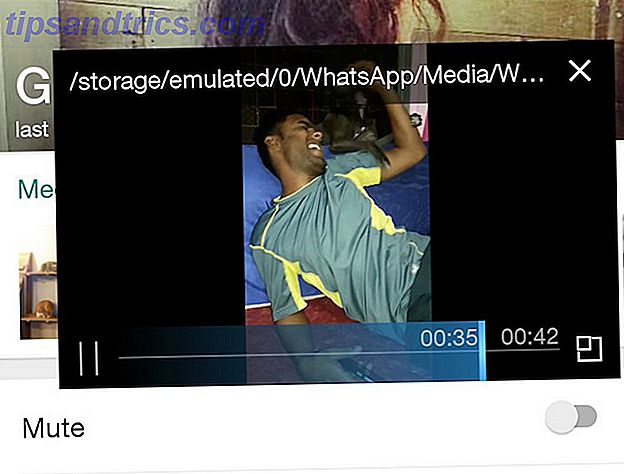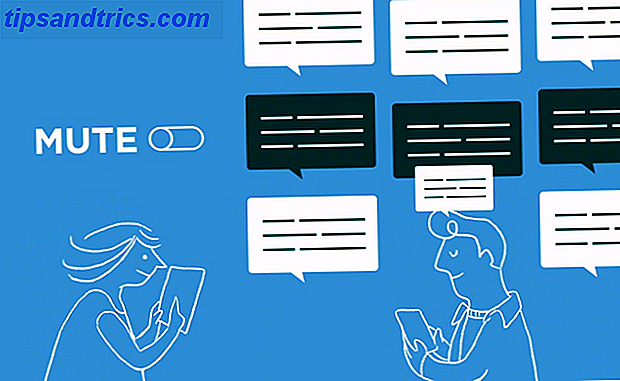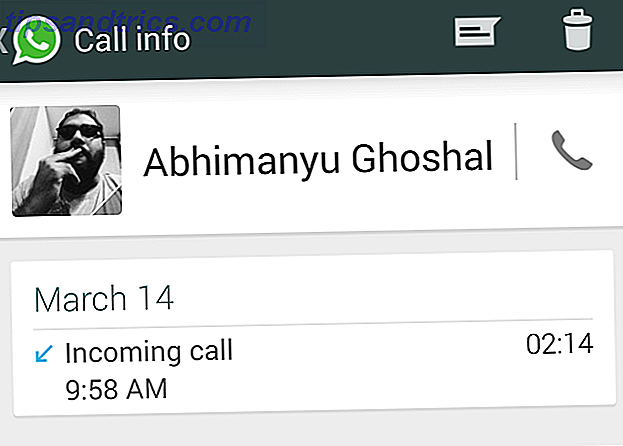Is het een spookbestand? Is het een kloon? Het is een symbolische link, en het is zo handig dat het je gewoon kan verbazen.
Elk besturingssysteem heeft een handige functie, symbolische koppelingen. Dit biedt u veel voordelen in combinatie met andere toepassingen of technieken. Het vermogen om symbolische koppelingen te maken is een functie die de meeste computergebruikers niet kennen, maar het begrip van het concept is niet erg moeilijk. Ik zal uitleggen waar ze allemaal over gaan en hoe je ze kunt gebruiken om uit je computer te komen en services te installeren.
Wacht, zijn ze niet gewoon snelkoppelingen?
Een goede plek om te beginnen is je voor te stellen dat symbolische links net als snelkoppelingsbestanden zijn - maar denk niet dat ze hetzelfde zijn. Een snelkoppelingsbestand is een bestand dat eenvoudig naar het gewenste bestand wijst. Windows-gebruikers zijn bekend met deze snelkoppelingsbestanden, omdat elk installatieprogramma een snelkoppeling op uw bureaublad plaatst om het gemakkelijker te maken een programma uit te voeren. Een symbolische link daarentegen is een aanwijzer op een lager niveau die in het bestandssysteem op uw harde schijf wordt geschreven.
Een symbolische koppeling zorgt ervoor dat het lijkt alsof het gekoppelde bestand er daadwerkelijk is, in plaats van dat het gewoon een snelkoppeling is. Als u er echter op klikt, wordt deze nog steeds gericht naar de daadwerkelijke bestandslocatie en voert u de daar gevonden gegevens uit. Als referentie voor de nieuwsgierige, technisch gesproken is een symbolische link voor een directory, een harde link is voor een bestand en een zachte link is een andere term voor een snelkoppeling.
Case study
Om dit beter te begrijpen, gaan we in op onze eerste case study: gebruik van symbolische links met Dropbox. Als u iets wilt synchroniseren dat u liever in een andere map hebt dan de map "Dropbox", of als het iets is dat niet kan worden verplaatst zonder een soort functionaliteit te verbreken, moet u een alternatieve manier om Dropbox te krijgen om die bestanden te synchroniseren.
Stel dat u bijvoorbeeld een hele map (genaamd "MakeUseOf") die vol met bestanden is, wilt synchroniseren. Als je een snelkoppeling maakt in je Dropbox-map die naar de MakeUseOf-map wijst, ziet Dropbox het snelkoppelingsbestand en synchroniseert het. Op een andere computer ziet u hetzelfde snelkoppelingsbestand, maar als u erop klikt, komt u dood. In dit geval synchroniseerde Dropbox alleen het snelkoppelingsbestand in plaats van de map waarnaar de snelkoppeling verwijst.
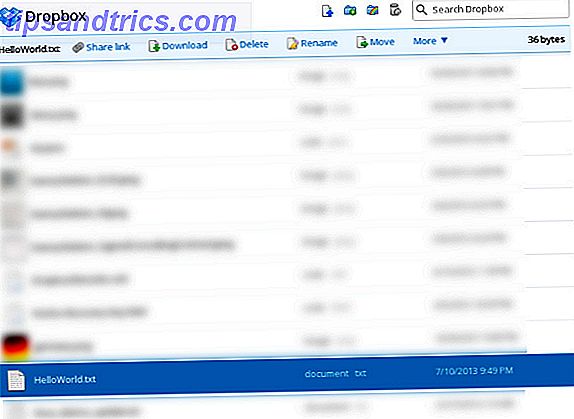
Om dit probleem te verhelpen, kunt u een symbolische koppeling maken. Omdat de symbolische koppeling ervoor zorgt dat de MakeUseOf-map in de Dropbox-map voorkomt, zal Dropbox de symbolische link volgen en de map en de inhoud synchroniseren. Op de andere computer hebt u nu de map MakeUseOf en de inhoud ervan in plaats van alleen een ongeldig snelkoppelingsbestand.
extra notities
Er zijn vier aanvullende opmerkingen over symbolische links waarvan u op de hoogte moet zijn.
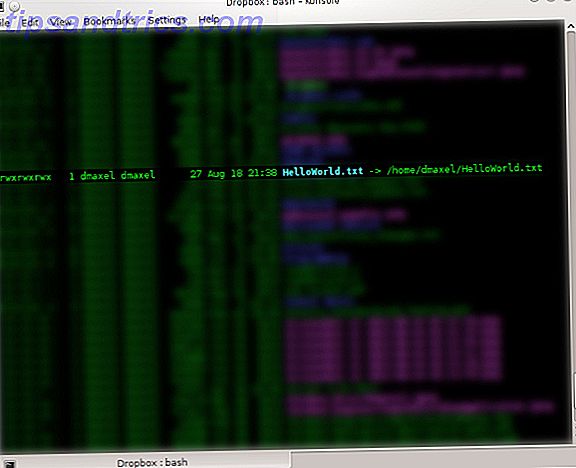
- Hoewel de meeste toepassingen symbolische koppelingen zullen zien als de daadwerkelijke bestanden waarnaar ze verwijzen, kunnen ze nog steeds worden onderscheiden als symbolische koppelingen via terminalhulpmiddelen. Linux-gebruikers kunnen bijvoorbeeld de opdracht "ls -la" gebruiken en alle symbolische koppelingen in de huidige map ontdekken.
- Een plezier over symbolische koppelingen is dat ze de mapstructuur behouden waarin de symbolische link is opgenomen. Laten we bijvoorbeeld zeggen dat er een bestand met de naam HelloWorld.txt in de map MakeUseOf was en zich bevindt op
/home/danny/MakeUseOf/HelloWorld.txt. Als een symbolische koppeling voor de MakeUseOf-map is gemaakt in de Dropbox-map en u naar HelloWorld.txt in de Dropbox-map ging zoeken, zou het bestandspad lezen/home/danny/Dropbox/MakeUseOf/HelloWorld.txtplaats van terug te transformeren naar het originele / daadwerkelijke bestandspad. Dit is een belangrijke reden waarom symbolische koppelingen zo goed werken voor "fool" -toepassingen zoals Dropbox zonder ze in verwarring te laten crashen. - Symbolische koppelingen worden bijgewerkt wanneer de inhoud van het bronbestand is gewijzigd, maar ze zullen het symbolische pad dat ze vormen niet bijwerken als het bronbestand is verplaatst of verwijderd.
- Het systeem zal niet voorkomen dat u een symbolische koppeling binnen een symbolische link maakt, dus probeer dit zelf te vermijden. Dit zal anders een oneindige lus creëren die problemen kan veroorzaken voor systeem-brede diensten zoals antivirusscanners.
Toepasselijk gebruik
Natuurlijk, zoals we al uitgebreid hebben besproken, is een primaire reden voor desktopgebruikers om symbolische links te gebruiken, de functionaliteit van applicaties zoals Dropbox uit te breiden. De onofficiële gids voor Dropbox De onofficiële gids voor Dropbox Er is meer voor Dropbox dan je zou denken: je kunt het gebruiken voor het delen van bestanden, een back-up van je gegevens maken, bestanden tussen computers synchroniseren en zelfs je computer op afstand bedienen. Meer lezen en andere soortgelijke cloudservices zoals ownCloud ownCloud: een platformonafhankelijk, zelfgehost alternatief voor Dropbox en Google Agenda ownCloud: een platformonafhankelijk, zelfgehost alternatief voor Dropbox en Google Agenda De NSA- en PRISM-angsten toonden aan dat overheden kunnen en krijgt toegang tot de verschillende populaire online cloudservices. Dit betekent dat het nu een van de beste tijden is om te overwegen om je eigen cloudoplossing te maken .... Lees meer en kopieer Copy: een DropBox-alternatief met meer opslag [Mac, Linux, Windows, iOS en Android] Copy: A DropBox Alternative Met meer opslag [Mac, Linux, Windows, iOS en Android] Lees meer. Daarnaast kan het ook worden gebruikt om verschillende locaties te maken voor de primaire gebruikersmap, zoals "Muziek", "Documenten" en "Afbeeldingen" (dwz verplaats die mappen van uw C: \ schijf of Thuismap naar een andere locatie zoals een secundaire map, grotere harde schijf).
Dat zijn maar een paar ideeën, maar de volle omvang van het nut van symbolische koppelingen beperkt zich alleen tot uw verbeelding. Mac OS X-gebruikers kunnen zelfs hun Mac-apps synchroniseren via Dropbox Synchroniseer uw Mac-apps met Dropbox Synchroniseer uw Mac-apps met Dropbox Waarom zou Wilt u uw app-gegevens synchroniseren? Nou ja, misschien om back-ups in de cloud te houden. Of misschien zou u dit doen om ergens met een andere computer te synchroniseren. Je zult ... Lees meer.
Symbolische koppelingen maken
Nu je grondig bent geschoold in het concept van symbolische links, hoe creëer je ze? Dit varieert enigszins tussen de besturingssystemen, maar ze vereisen allemaal dat u een terminal / opdrachtregel gebruikt om er een aan te maken. Onder Windows kunt u de opdracht mklink [flag] [source] [destination] gebruiken om een symbolische koppeling naar een map te maken. Je moet de vlag / j gebruiken als je te maken hebt met mappen, de vlag / h als je met een bestand te maken hebt, of / d om in essentie een softlink / snelkoppeling te maken. Voor [bron] en [bestemming] moet u de paden naar de betreffende bestanden of mappen opgeven.
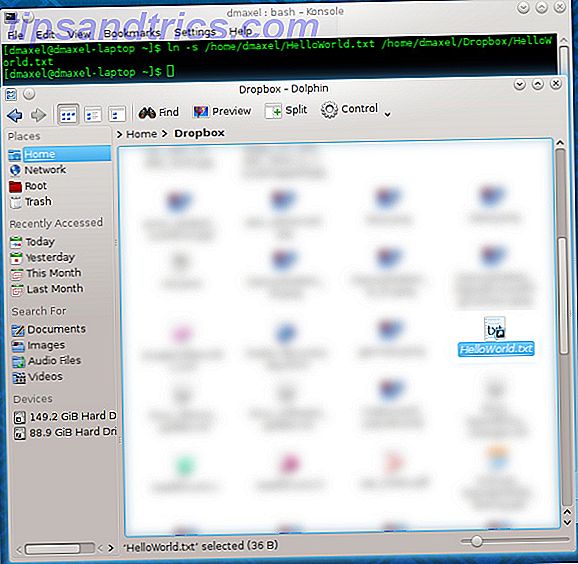
Onder Mac OS X en Linux kunt u een symbolische koppeling maken met de opdracht "ln -s [bron] [bestemming]". Dit werkt voor zowel bestanden als mappen, dus deze ene opdracht is alles wat je nodig hebt. Als u echter een Mac-gebruiker bent die niet in de terminal wil dobberen, kunt u Automator ook gebruiken om een symbolische koppeling te maken Automator gebruiken om symbolische koppelingen naar Dropbox op Mac te maken Automator gebruiken om symbolische koppelingen naar Dropbox op Mac te maken Lees verder .
Conclusie
Ondanks hun bruikbaarheid zijn symbolische links nog steeds verwarrend om te gebruiken dan eenvoudige snelkoppelingen - daarom kunnen ze niet eenvoudig in een grafische gebruikersinterface worden gemaakt. Veel computeronafhankelijke mensen begrijpen het concept van snelkoppelingen niet eens goed (ze denken dat een programma is verwijderd wanneer ze de snelkoppeling van hun bureaublad verwijderen), dus een eenvoudige manier om symbolische koppelingen te maken kan mogelijk leiden tot problemen. Na het lezen van dit artikel zou u deze problemen echter niet moeten hebben, dus veel plezier!
Heb je eerder symbolische links gebruikt? Zo ja, wat is je meest creatieve gebruik geweest? Laat het ons weten in de reacties!
Image Credit: Almond Butterscotch